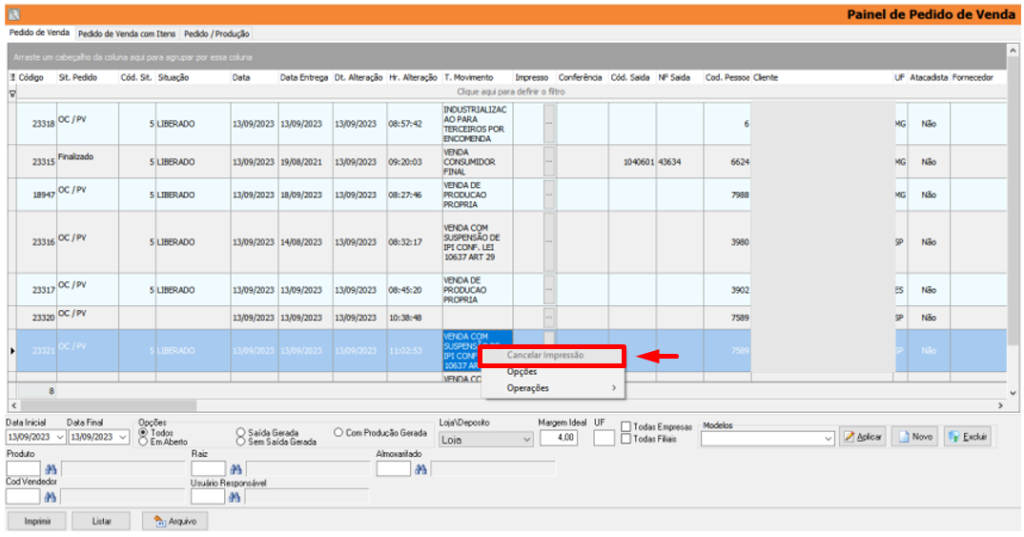1) OBJETIVO
Este manual tem como objetivo instruir o usuário como configurar e lançar Controle de Impressão no Pedido de Vendas.
2) CONFIGURAÇÃO
Acesse o menu Arquivo > Configurações (Novo).
Clique em Estoque Vendas > Controle de Impressão Pedido de Vendas;
Marque a flag ‘Sim (Verdadeiro)’.
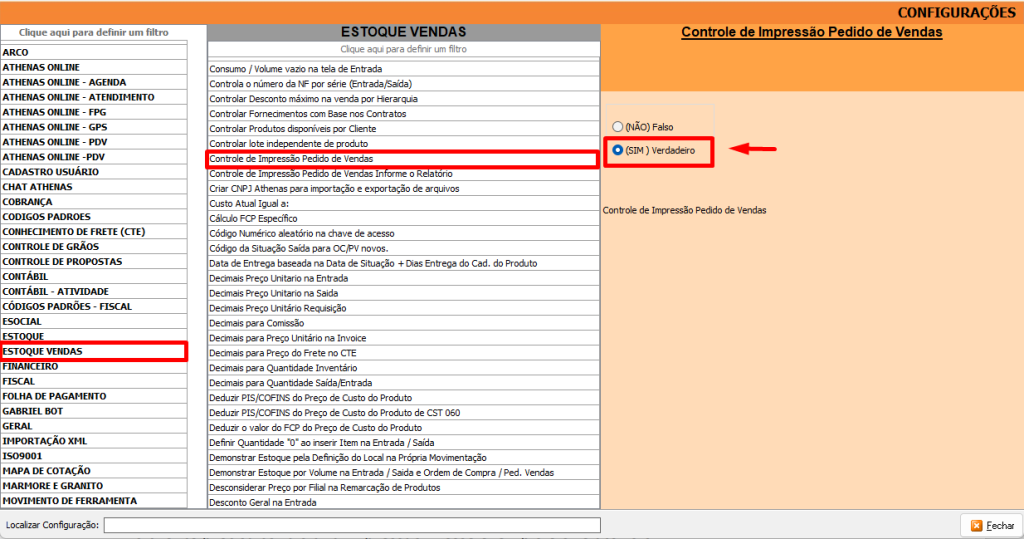
Em seguida Arquivo > Configurações (Novo);
Clique em Estoque Vendas > Controle de Impressão de Vendas Informe o Relatório;
Informe o ‘Número do Relatório’.
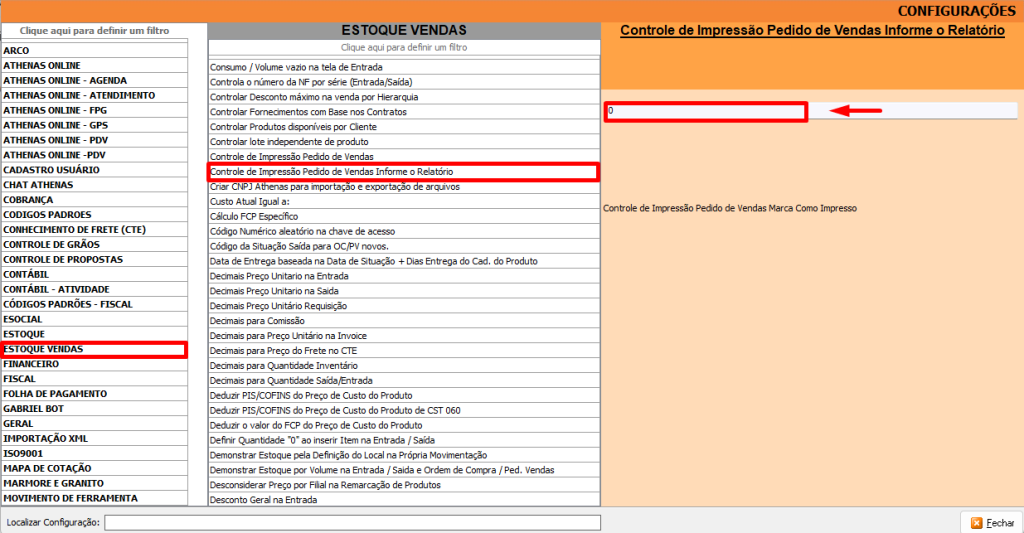
Observação: o ‘Número do Relatório’ informado deve ser correspondente ao relatório que o usuário deseja controlar a impressão. No exemplo foi usado o relatório zero (0. Pedido de Venda).
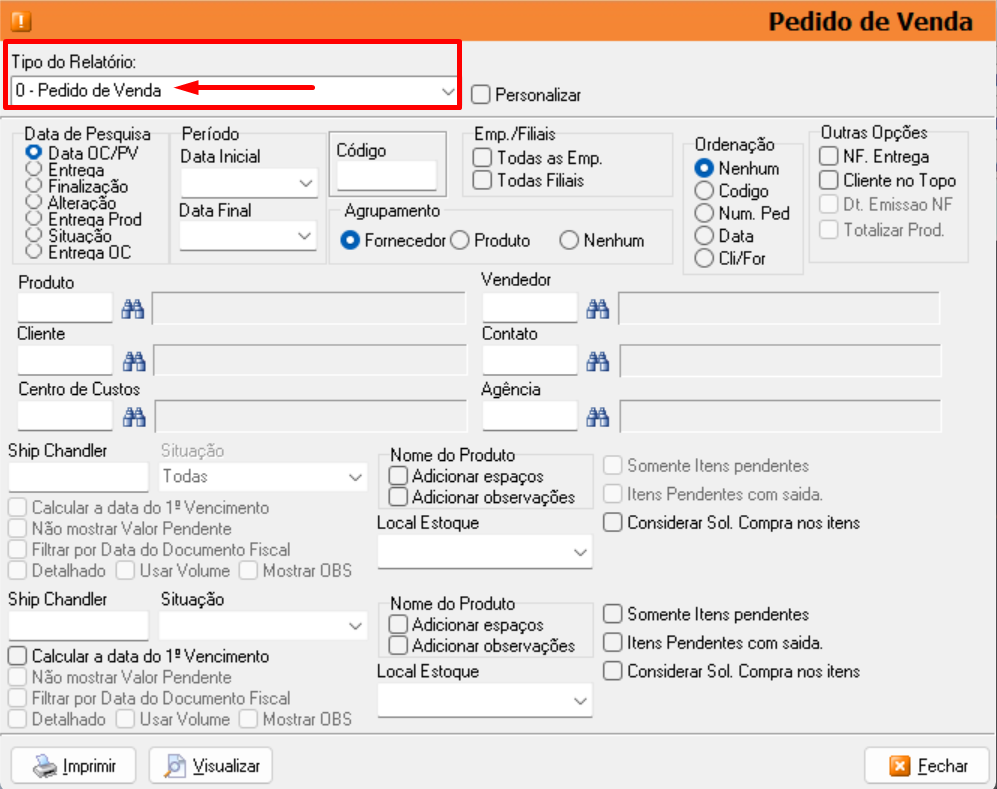
Após realizada a parametrização, ao realizar a impressão do pedido de vendas o sistema irá informar no Painel de Pedido de Vendas ou em Autorização de Pedido de Venda.
3) IMPRESSÃO PEDIDO DE VENDAS
Acesse o menu Movimentação > Vendas > Pedido de Venda.
Clique em [Imprimir];
Selecione a opção ‘Outros Relatórios’.
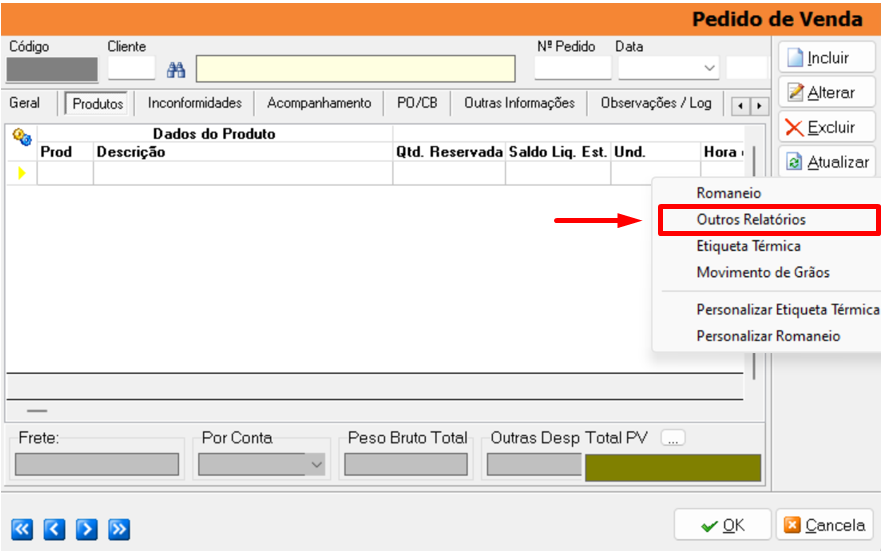
Selecione no campo ‘Tipo do Relatório’, o ‘Relatório’ configurado no item 2 deste manual (Configurações Novo).
Informe o ‘Período’;
Clique em [Imprimir].
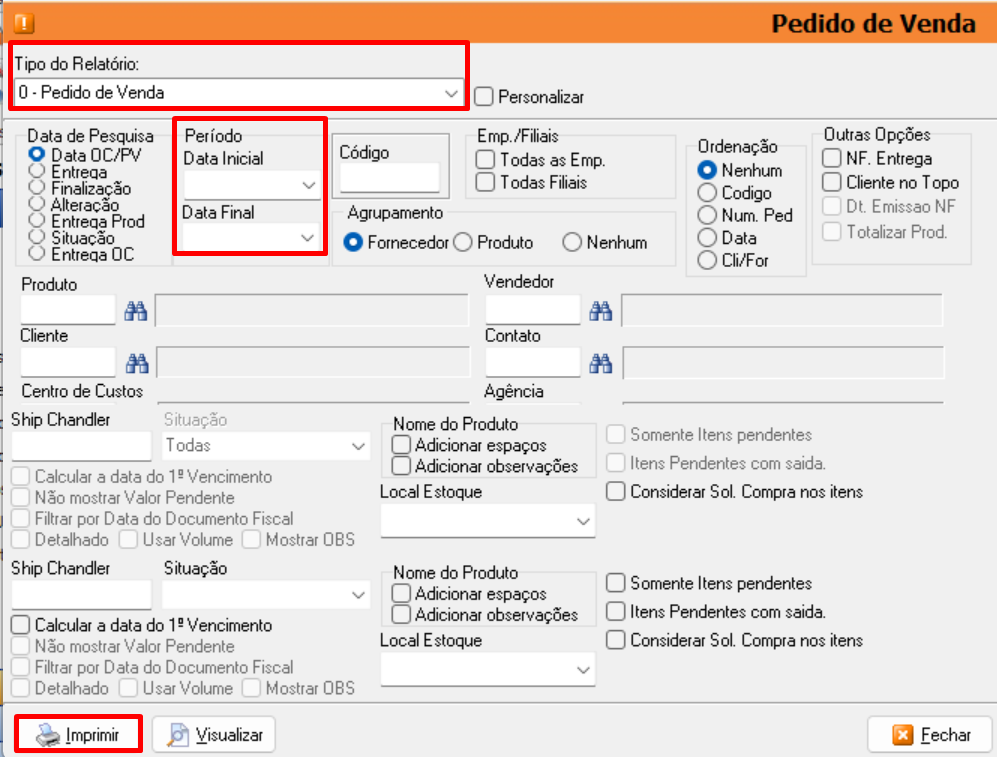
4) VERIFICAR SE A IMPRESSÃO FOI REALIZADA
4.1. Painel de Pedido de Venda
Os pedidos que foram impressos aparecerão no ‘Painel de Pedido de Venda’ destacados na cor azul escuro e no campo IMPRESSO com a letra S (sim).
Acesse o menu Movimentação > Vendas > Painel de Pedido de Vendas.
Informe o ‘Período’;
Clique em [Listar].
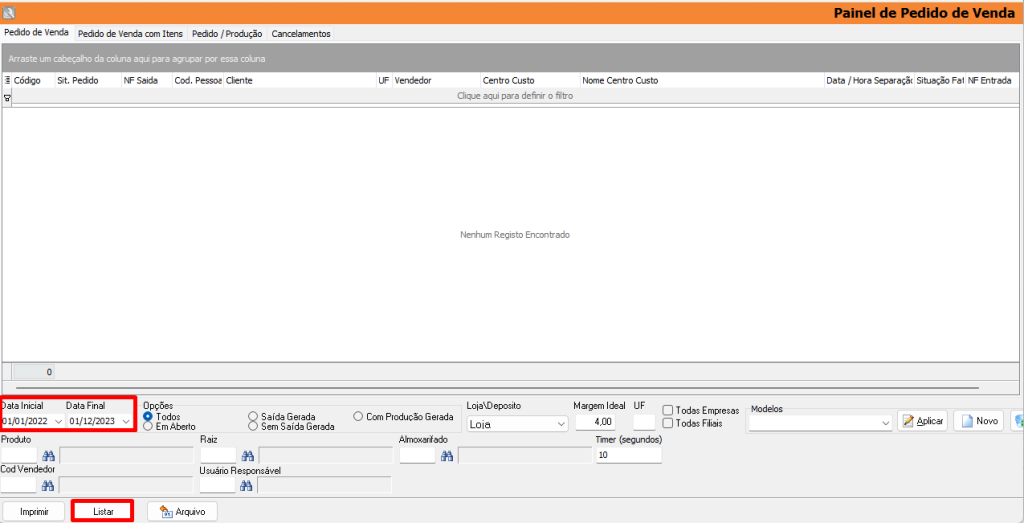
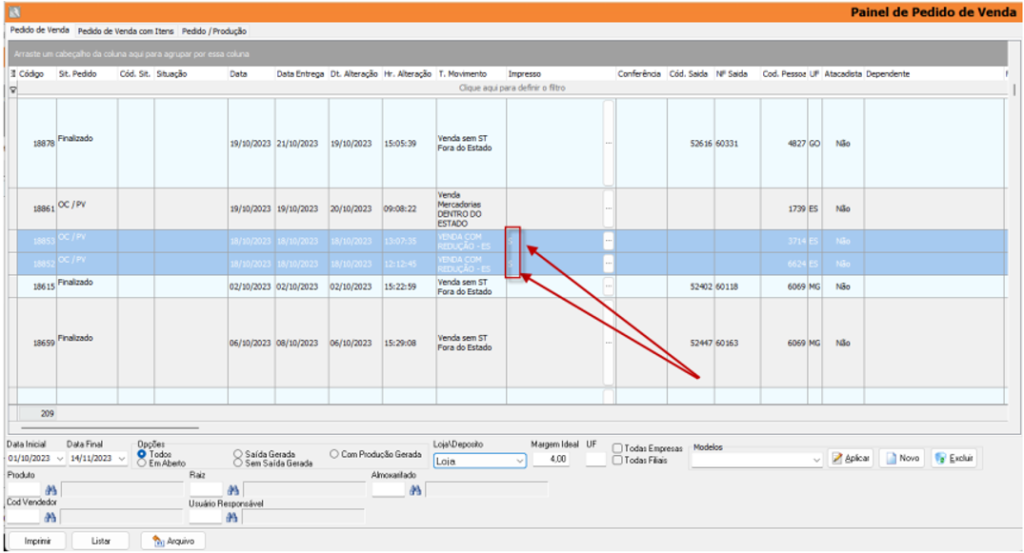
4.2. Autorização de Pedidos de Venda
Já na tela de ‘Autorização de Pedidos de Venda’ os pedidos impressos poderão ser identificados através do campo IMPRESSO onde irão constar a data e hora da impressão.
Acesse o menu Movimentação > Vendas > Autorização de Pedido de Vendas.
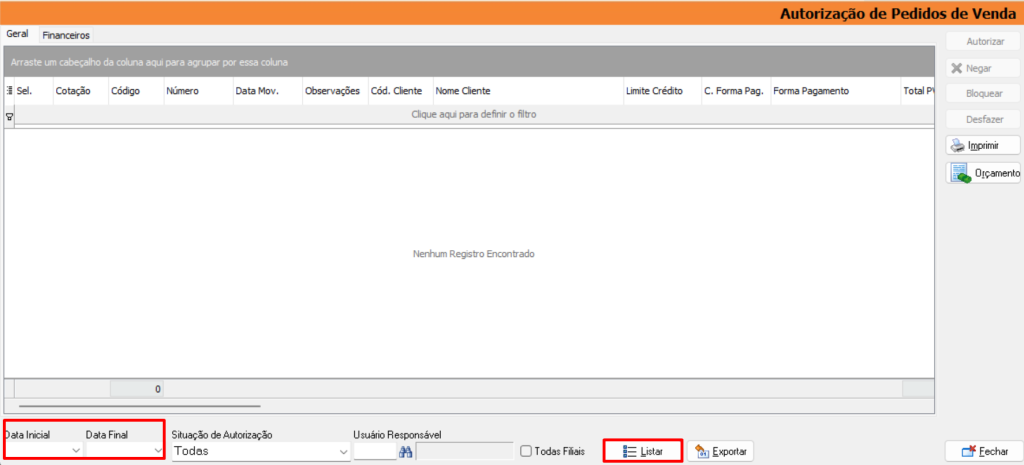
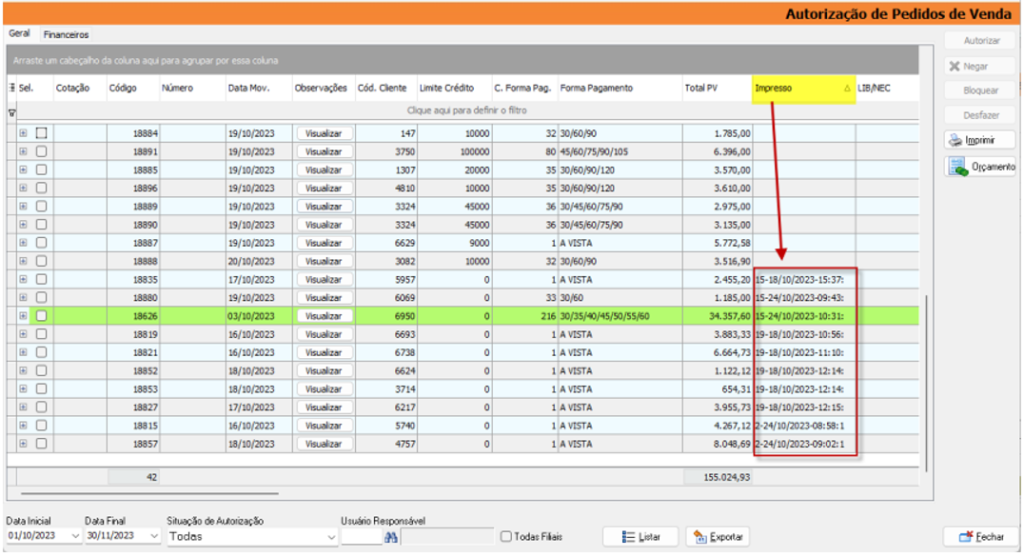
5) CANCELAR A IMPRESSÃO
É necessário realizar a seguinte configuração, caso o usuário precise cancelar a impressão.
Acesse o menu Arquivo > Usuários > Aba Vendas > Subaba Outros.
Marque a flag ‘Cancelar impressão de pedido de venda na tela de pedido de venda’.
Clique em [OK] para salvar.
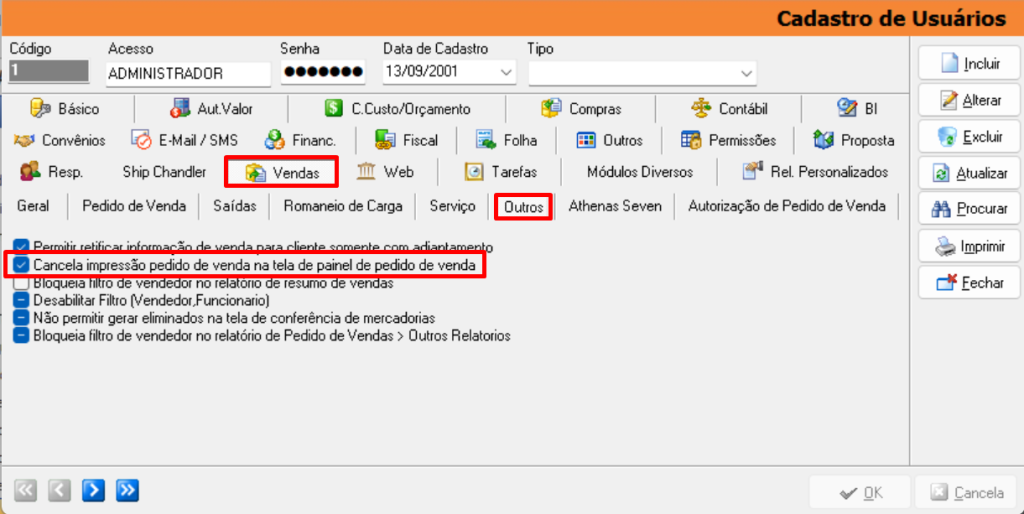
5.1. Cancelamento da Impressão
Acesse o menu Movimentação > Vendas > Painel de Pedido de Venda.
Selecione o ‘Pedido’ que terá a impressão cancelada;
Clique com o botão direito do mouse;
Selecione ‘Cancelar Impressão’.